Táto príručka je vhodná pre firmvér Zyxel Keenetic Lite a Zyxel Keenetic Giga. Vopred si všimol, že ak váš Wi-Fi router funguje správne, potom nie je žiadny zvláštny zmysel zmeniť firmvér, pokiaľ nie ste od tých, ktorí vždy spúšťajú na nadviazanie najviac druhé.

Wi-Fi Zyxel Keenetický router
Kde získať súbor firmvéru
Aby ste si stiahli firmvér pre Keenetické smerovače ZyXEL, môžete na Centrum na stiahnutie Zyxel http://zyxel.ru/support/download. Ak to chcete urobiť, v zozname produktov na stránke vyberte model:
- Zyxel Keenetický lite.
- ZyXEL Keenetická giga.
- ZyXEL Keenetic 4g.
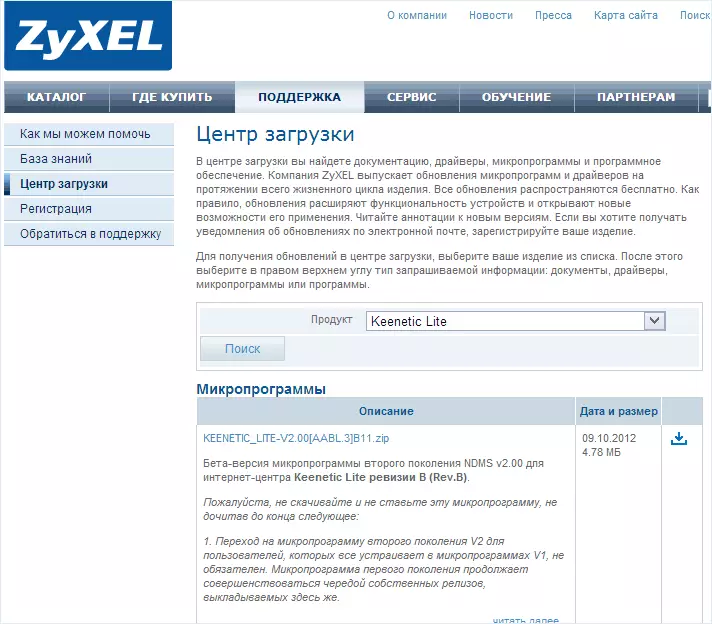
ZyXEL Firmvérové súbory na oficiálnej stránke
A kliknite na položku Hľadať. Zobrazia sa rôzne firmvérové súbory určené pre vaše zariadenie. Všeobecne platí, že pre ZyXEL Keenetic Existujú dva možnosti firmvéru: 1.00 a firmvér druhej generácie (zatiaľ čo v beta verzii, ale funguje stabilne) NDMS v2.00. Každý z nich je prítomný v niekoľkých verziách, na rozlíšenie najnovšej verzie pomôže tu uvedený dátum. Môžete nastaviť obvyklé firmware verzie 1.00 a novú verziu NDMS 2.00 s novým rozhraním a niekoľkými pokročilými funkciami. Jediný mínus druhého - ak hľadáte pokyny na nastavenie smerovača na tomto firmvéri pre posledného poskytovateľa, potom ich nie sú v sieti, ale nepísal som.
Po zistení požadovaného súboru firmvéru kliknite na ikonu Download a uložte ho do počítača. Firmvér je naložený do archívu ZIP, takže pred začiatkom ďalšieho kroku nezabudnite odstrániť firmvér z formátu bin.
Inštalácia firmvéru
Pred inštaláciou nového firmvéru na smerovači budem upozorniť na dve odporúčania od výrobcu:
- Pred spustením aktualizácie firmvéru sa odporúča obnoviť smerovač na výrobné nastavenia, pre ktoré keď je smerovač zapnutý, musíte stlačiť a podržať tlačidlo reset na zadnej strane zariadenia.
- Blikajúce kroky by mali byť vykonané z počítača pripojeného k routeru kábla Ethernet. Tí. Nie cez bezdrôtové Wi-Fi. To vám ušetrí z mnohých problémov.
O druhom mieste - dôrazne odporúčam nasledovať. Prvý z nich nie je obzvlášť kritizovaný osobnou skúsenosťou. Takže smerovač je pripojený, prejdite na aktualizáciu.
Ak chcete nainštalovať nový firmvér na smerovači, spustite svoj obľúbený prehliadač (ale je lepšie použiť najnovší Internet Explorer pre tento router) a zadajte 192.168.1.1 v paneli s adresou, potom stlačte ENTER.
V dôsledku toho uvidíte požiadavku na používateľské meno a heslo pre prístup k nastaveniam ZyXEL Keenetic Smerovač. Zadajte admin ako prihlasovacie a 1234 - štandardné heslo.
Po autorizácii sa budete odobrať do sekcie Nastavenia Wi-Fi Routher, alebo, ako to bude napísané, Zyxel Keenetic Internet Center. Na stránke System Monitor môžete vidieť, ktorý verzia firmvéru je momentálne nainštalovaná.
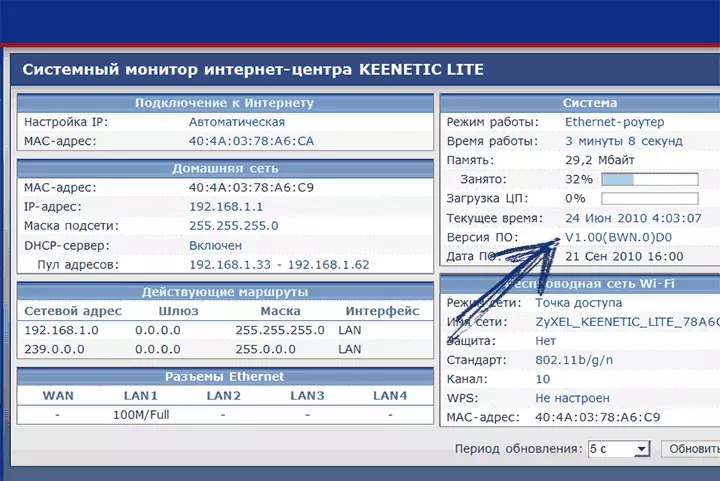
Aktuálna verzia firmvéru
Ak chcete nainštalovať nový firmvér, v pravom menu vyberte firmvér v časti Systém. V poli Súborového súboru zadajte cestu k súboru firmvéru, ktorý bol načítaný skôr. Potom kliknite na tlačidlo "Update".

Uveďte súbor firmvéru
Počkajte na aktualizáciu firmvéru. Potom sa vrátite do panelu Keenetického panelu ZyXEL a venujte pozornosť nainštalovanému firmvéru, aby ste sa uistili, že proces aktualizácie bol úspešný.
Aktualizácia firmvéru na NDMS 2.00
Ak ste už nainštalovali nové firmvér NDMS 2.00 na Zyxel, potom keď zadáte nové verzie tohto firmvéru, môžete aktualizovať nasledovne:
- Prejdite na nastavenia smerovača v roku 192.168.1.1, štandardné prihlasovacie meno a heslo - admin a 1234.
- Nižšie zvoľte "System", potom - karta "Súbory"
- Vyberte Firmware
- V okne, ktoré sa zobrazí, kliknite na "Prehľad" a zadajte cestu k sitetickému firmvéru ZyXEL
- Kliknite na tlačidlo "Nahradiť" a počkajte na koniec procesu aktualizácie
Po ukončení aktualizácie firmvéru môžete znova prejsť na nastavenia smerovača a uistite sa, že nainštalovaná verzia firmvéru sa zmenila.
